Driver pentru adaptorul de rețea - instrucțiuni detaliate de instalare. Driver pentru adaptorul de rețea - instrucțiuni detaliate de instalare Descărcați adaptorul LAN pentru Windows 7
Drivere pentru adaptoarele de rețea fără fir Atheros. Potrivit pentru multe modele și modificări. Puteți vedea lista lor mai jos. Driverele sunt disponibile pentru Windows 7, Vista și XP - selectați driverul pentru sistemul dvs. de operare.
Din păcate, nu veți găsi un fișier de instalare în arhivă, ci doar fișiere CAT și SYS, care conțin driverul. În acest caz, instalarea se realizează prin instrumentul de căutare și instalare a driverelor Windows încorporat. Il poti deschide astfel:
Pentru Windows 7:
Start → Panou de control → Sistem și securitate → Instrumente administrative → Gestionare computere → Manager dispozitive (în lista din stânga).
Acum găsiți dispozitivul de rețea fără fir în listă (este marcat cu un semn de exclamare), faceți clic dreapta pe el și selectați „Proprietăți”. În fereastra care se deschide, accesați fila „Driver” și faceți clic pe butonul „Actualizare”.
Iată un expert pentru căutarea și instalarea driverelor. Selectați „Căutați drivere pe acest computer” și specificați folderul în care ați despachetat arhiva descărcată. Driverul wireless va fi acum instalat.
Pentru Windows XP:
Start → Panou de control → Instrumente administrative → Gestionare computere → Manager dispozitive (în lista din stânga). Toți pașii suplimentari sunt similari cu cei pentru Windows 7.
Lista modelelor acceptate arată astfel:
- Driver Qualcomm / Atheros Wireless pentru Microsoft Windows XP (32/64 de biți) / Server 2003 (64 de biți) / Windows 7 (32 de biți/64 de biți) / Windows 8 (32 de biți/64 de biți) / Windows 10 (32 de biți) bit) bit/64-bit)
- Modul de rețea fără fir Qualcomm Atheros 802.11 a/b/g/n, Qualcomm Atheros AR1111, AR1111 WB-EG, AR2427, AR5001X+, AR5002G, AR5002X, AR5004G, AR5004X, AR50006G, AR50006G, AR50006G EGS, AR5006EX, AR5006EXS, AR5006G, AR5006GS, AR5006X, AR5006XS, AR5007, AR5007EG, AR5007G, AR5008, AR5008WB-EG, AR5008X, AR5009, AR5B116, AR5B125, AR5B5B9, AR5B5B9, AR5B92 AR5BMD222, AR5BMD225, AR5BWB222, AR5BWB225, AR9002WB, AR9002WB- 1NG, AR9002WB-2NG, AR9227, AR922X, AR9280, AR9281, AR9283, AR9285, AR9287, AR928X, AR9380, AR9382, AR938x, AR9462, AR946x, AR94895, AR94895, AR94895 y, QCA9565
- Adaptor Mini PCI LAN fără fir 11a/b/g II, Adaptor Mini PCI Express LAN fără fir 11a/b/g, Adaptor LAN fără fir 11a/b/g/n, Adaptor Mini-PCI Express LAN fără fir 11a/b/g/n, Adaptor Mini PCI LAN fără fir 11b/g, Adaptor Mini PCI Express LAN fără fir 11b/g, Adaptor Mini PCI Express LAN fără fir 11b/g II, Adaptor Mini PCI Express LAN fără fir 11b/g III, LAN fără fir 11b/g/n Mini- Adaptor PCI Express, 11b/g/n Adaptor LAN fără fir Mini-PCI Express II, 11b/g/n Adaptor LAN fără fir Mini-PCI Express III
- Adaptor de magistrală pentru carduri wireless Allied Telesyn AT-WCC201g, adaptor PCI fără fir Allied Telesyn AT-WCP201g
- Adaptor desktop wireless D-Link DWA-520 108G, Adaptor desktop D-Link DWA-542 RangeBooster N, RangeBooster D-Link DWA-547
- Adaptor desktop N650, Adaptor desktop D-Link DWA-552 XtremeN, Adaptor desktop D-Link DWA-556 Xtreme N PCIe, Adaptor desktop PCIe fără fir D-Link DWA-566 N 300 dual band, notebook D-Link DWA-620 108G fără fir Adaptor, Adaptor pentru notebook D-Link DWA-642 RangeBooster N, Adaptor pentru notebook D-Link DWA-643 Xtreme N ExpressCard, Adaptor pentru notebook D-Link DWA-645 RangeBooster N650, Adaptor pentru notebook D-Link DWA-652 XtremeN, D-Link WDA -1320 Adaptor wireless G pentru desktop, Adaptor pentru desktop D-Link WDA-2320 RangeBooster G, Adaptor wireless G pentru notebook D-Link WNA-1330, Adaptor pentru notebook D-Link WNA-2330 RangeBooster G
- Adaptor de sistem wireless Foxconn 802.11 a/b/g/n
- Card Gigabyte GN-WI01GT (mini) PCI-E WLAN, Card Gigabyte GN-WI01HT (mini) PCI WLAN, Gigabyte GN-WI03N (mini) Card PCI WLAN, Gigabyte GN-WI06N (mini) Card PCI Express WLAN, Gigabyte GN- WI07HT (mini) PCI-E WLAN Card, Gigabyte GN-WIAG/GN-WPEAG (mini) PCI WLAN Card, Gigabyte GN-WIAH (mini) PCI WLAN Card, Gigabyte GN-WLMA102 Cardbus WLAN Card, Gigabyte GN-WM01GT Cardbus WLAN Card, card Gigabyte GN-WM02N Express WLAN, card Gigabyte GN-WMAG Cardbus WLAN, card Gigabyte GN-WP01GT (mini) PCI WLAN, card Gigabyte GN-WP02N PCI Express WLAN, card Gigabyte GN-WS50G (mini) PCI-E WLAN , Adaptor Mini PCI Express LAN fără fir Gigabyte GN-WS53HN
- Adaptor de rețea fără fir HP 802.11a/b/g, Adaptor de rețea fără fir HP 802.11b/g
- Adaptor LAN fără fir IEEE 802.11a/g (A), Adaptor LAN fără fir IEEE 802.11a/g (A)
- I-O DATA WHG-AGDN/CB Adaptor LAN fără fir
- Adaptor LAN-Express AS IEEE 802.11a/g miniPCI, Adaptor LAN-Express AS IEEE 802.11g miniPCI, Adaptor LAN-Express AS IEEE 802.11g PCI-E
- Adaptor PCI A+G fără fir Linksys dublă bandă
- Placă PC fără fir NETGEAR 108 Mbps WG511T, Adaptor PCI fără fir NETGEAR 108 Mbps WG311T, Placă PC fără fir NETGEAR dublă de 108 Mbps WG511U, Placă PC fără fir NETGEAR RangeMax(TM) WPN511, NETGEAR WN711 RangeMax Adaptor Wireless-N711 RangeMax(TM) Adaptor PCI fără fir
- Opțiune Adaptor WiFi PCIe GTM67x
- Adaptor wireless N TP-LINK 150Mbps, Adaptor wireless N TP-LINK 300Mbps, Adaptor wireless N TP-LINK
- Adaptor PCIe Wireless Dual Band TRENDnet N600
- VIA Adaptor de rețea fără fir PCIe 802.11b/g/n
- Adaptor de rețea mini-PCI LAN fără fir WNC CM9
Driverele pentru adaptorul de rețea sunt necesare pe orice dispozitiv Windows pe care intenționați să accesați Internetul. Acest lucru nu se poate face fără ele.
După instalarea Windows, trebuie să instalați toate driverele necesare. De asemenea, trebuie să îl descărcați pentru adaptorul de rețea. Și acest lucru trebuie făcut mai întâi, pentru că el este responsabil pentru accesul la World Wide Web. De regulă, tot ce aveți nevoie este descărcat pe un singur dispozitiv și instalat pe unul complet diferit, deoarece, din motive evidente, nu există Internet acolo. Dacă vă aflați într-o situație similară, vă recomandăm să utilizați un program universal cu o gamă largă de software care va instala automat soluția necesară.
Cum să descărcați un driver pentru un adaptor de rețea fără Internet
Unii oameni cred că lipsa internetului este un impas din care este imposibil să ieșim. Într-adevăr, cum să descărcați software de unde nu există încă acces la Internet? Nu vă faceți griji, totul este foarte simplu - puteți descărca un program universal care include mii de componente, printre care probabil se va afla și cel de care aveți nevoie. Există mai multe astfel de programe; vă recomandăm să le descărcați. Acesta este programul pe care l-am postat pe această pagină. Veți afla și mai multe informații din videoclip:
Puteți instala ceea ce aveți nevoie în mai multe moduri:
- Instalare manuală;
- Automat;
Pentru instalarea manuală, nu trebuie să descărcați gigaocteți de date inutile. Este suficient să vă studiați computerul și să înțelegeți ce placă de rețea utilizați. De exemplu, Realtek, și apoi descărcați cel corespunzător. Este posibil ca toate acestea să nu economisească timp, deoarece căutarea manuală a ceea ce aveți nevoie poate dura mult timp.

Zeci de producători produc componente hardware. Acesta este răspunsul pentru care este imposibil să descărcați o soluție universală. Acest lucru este pur și simplu imposibil, asta nu există. Prin urmare, descărcați programul universal și transferați driverul necesar pe un computer care rulează Windows 32/64 de biți pe o unitate flash.
07.06.2015 Alexandru PuhovskyExistă multe modalități gratuite de a descărca driverul necesar pentru adaptorul de rețea Windows 7.
Voi oferi cele mai simple modalități gratuite de a descărca drivere pentru orice tip - cu fir și fără fir - adaptoare de rețea instalate pe computere sau laptopuri:
- Descărcați driverul de rețea de pe site-ul web al producătorului.
- Descărcați driverul folosind id (codul instanței dispozitivului).
- Descărcați ansamblul driverului.
- Instalare driver online.
Consider că a doua metodă este cea mai convenabilă modalitate de a descărca gratuit un driver de rețea. O voi lua în considerare în detaliu. Voi descrie pe scurt opțiunile rămase (voi indica avantajele și dezavantajele acestora).
1. Descărcați driverul de pe site-ul web al producătorului.
Pentru a face acest lucru, trebuie să știți numele exact al adaptorului de rețea. Puteți să-l căutați în documentele dispozitivului sau să descărcați programul AIDA64 (fost Everest) și să vă uitați la numele adaptorului în secțiunea Rețea. Apoi, accesați site-ul web al producătorului și descărcați driverul pentru Windows 7. Principalul dezavantaj al acestei metode este că este adesea dificil să determinați numele exact al adaptorului. Principalul plus este că driverul descărcat va fi instalat exact.
2. Descărcați driverul folosind id (codul instanței dispozitivului)
În opinia mea, acesta este cel mai bun mod de a descărca un driver gratuit de adaptor de rețea pentru computere și laptopuri (Windows 7, 8.1, XP). Mai întâi trebuie să aflați id-ul - codul instanței dispozitivului. Pe pictograma „Computerul meu”, faceți clic dreapta și selectați Proprietăți (Figura 1).


Accesați site-ul http://drp.su/ru. În bara de căutare, lipiți șirul copiat și faceți clic pe pictograma Găsiți (Figura 4).

Se va deschide o fereastră cu driverele cele mai potrivite pentru adaptorul de rețea. Descărcați primul (Figura 5).

3. Descărcați ansamblul driverului
Dacă trebuie să instalați adesea drivere, și nu numai pentru adaptorul de rețea, atunci vă recomand să descărcați un disc cu un set de drivere DriverPack Full gratuite (potrivite atât pentru computere, cât și pentru laptopuri - Windows 7, 8.1, XP) la http:// drp. su/ru. Dezavantajul acestei metode este cantitatea mare de informații descărcate. Avantajul este că odată ce descărcați și instalați driverele pe orice dispozitiv.
4. Instalare online a driverului
Pe site-ul web http://drp.su/ru există o opțiune de instalare a unui driver pentru un adaptor de rețea de pe Internet. Descărcați programul DriverPack Online. Instalăm. După lansare, selectați ce driver să instalați, faceți clic pe Instalare și așteptați să se instaleze. Dezavantajul este că de fiecare dată după reinstalarea Windows trebuie să descărcați din nou driverul de pe Internet.
Acesta este modul în care puteți descărca cu ușurință un driver gratuit pentru adaptorul de rețea Windows 7 Dacă nu ați reușit să descărcați singur driverele folosind oricare dintre metodele de mai sus, vă sfătuiesc să contactați un profesionist. Specialiștii companiei noastre vă vor ajuta nu numai să descărcați și să instalați drivere, ci și, dacă este necesar, să vă configurați laptopul.
Alexandru Puhovsky
In special pentru:
- http://site
Una dintre problemele pe care le poate întâlni un utilizator după Reinstalare Windows– lipsa driverului pentru adaptorul de rețea (driver de rețea) pentru cablu sau.
Și dacă nu aveți un disc de driver la îndemână, va trebui cauta driverul si descarca-l folosind un alt dispozitiv care are o ieșire către Internet.
În acest articol ne vom uita la un algoritm care vă va permite să evitați problemele care pot apărea după instalarea sistemului de operare.
Ce este un șofer?
Acesta este un program prin care sistemul de operare al computerului interacționează cu hardware-ul dispozitivului (placă de bază, placă video, placă de rețea, imprimantă, scaner, MFP, etc.).
Driverele sunt dezvoltate de companii care produc componente de computer și periferice care interacționează cu PC-urile (de exemplu, echipamente de birou).
Adesea, sistemele de operare moderne (inclusiv și) au deja un anumit set de drivere care vă permit să lucrați cu componentele principale ale computerului, vom lua în considerare cazul în care astfel de programe nu sunt disponibile;
Particularitatea situației în care driverul de rețea nu este instalat este că nu este posibil să se utilizeze programe pentru a instala automat drivere, deoarece toți folosesc o conexiune la internet pentru munca lor și, deoarece driverul de rețea nu este instalat, nu există acces. la Internet.
Utilizatorul se confruntă de obicei cu instalarea de drivere adaptoare de rețea în următoarele cazuri:
1. După ce ați cumpărat un computer nou și nu aveți un sistem de operare instalat pe el.
3. După o eroare a driverului adaptorului de rețea.
Pentru a rezolva problemele care apar în primul caz, trebuie să căutați discurile care vin cu computerul dvs.
În ultimii ani, a apărut în mod clar o tendință care implică renunțarea la utilizarea unităților de disc optice nu numai în rândul producătorilor. laptopuri, dar și PC-uri desktop.
Utilizatorii care aleg independent componentele din care va fi asamblat computerul lor refuză, de asemenea, să instaleze o unitate DVD.
Sfat! Vă recomandăm să descărcați toate driverele necesare (nu doar pe cel de rețea) într-un director separat de pe hard disk și/sau unitatea flash. Acest lucru va evita situațiile în care, după instalarea sistemului de operare, va trebui să căutați o unitate sau un computer (tabletă, telefon) pentru a descărca drivere de pe disc sau de pe Internet.
Instalarea driverului de rețea
După descărcarea programului necesar, puteți începe instalarea acestuia.
Acțiuni similare vor avea loc dacă actualizați driverul de rețea.
Pentru a instala/actualiza driverul adaptorului de rețea, trebuie să accesați „Manager dispozitive”, așa cum este descris mai devreme.
Selectați elementul dorit și în meniul contextual, care este accesibil făcând clic dreapta, selectați „Actualizați driverele...”.
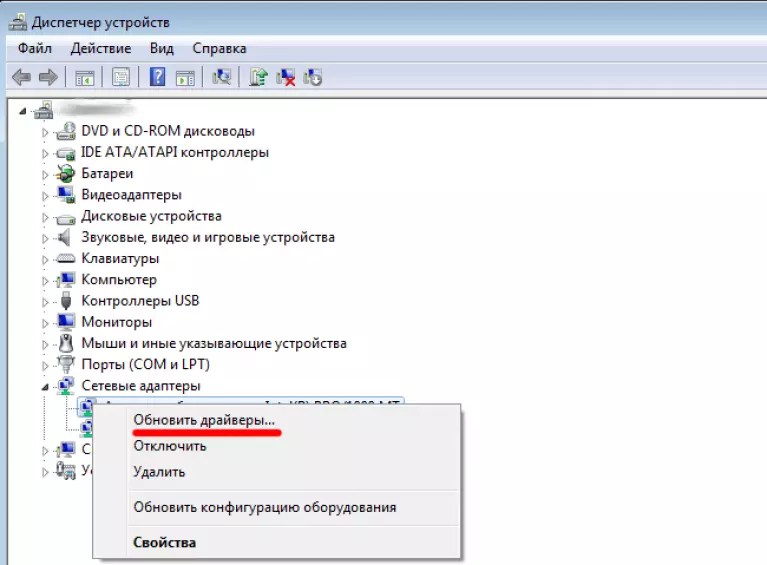
Selectați „Căutați drivere pe acest computer”.

Mergem la directorul în care am descărcat recent tot ce avem nevoie, folosind butonul „Răsfoiește”, facem clic pe „Următorul” și așteptăm finalizarea procesului de instalare a driverului.

Există, de asemenea, părerea că, dacă actualizați (reinstalați) un driver de rețea, trebuie mai întâi să îl eliminați pe cel vechi, după care ar trebui să instalați unul nou.
Important! Pentru a elimina un driver deja instalat, trebuie să mergeți la „Manager dispozitive”, selectați adaptorul de rețea, faceți clic dreapta și selectați „Ștergeți” în meniul contextual. După aceasta, sistemul vă va avertiza că driverul dispozitivului va fi eliminat, suntem de acord făcând clic pe „OK”.


Program de actualizare a driverelor de la Carambis
Dacă aveți nevoie să căutați programe universale care pot funcționa pe diferite sisteme de operare: mă refer la utilități pentru crearea politicilor de grup, programe pentru curățarea sistemului de viruși și, bineînțeles, software pentru lucrul cu drivere de sistem de operare - cea mai bună soluție ar fi pentru a utiliza programul Carambis Driver Updater.

Datorită Driver Updater, puteți nu numai să obțineți software-ul de care aveți nevoie, ci și să economisiți mult.
La urma urmei, achiziția cu un abonament vă permite să conectați două computere simultan.
În ceea ce privește procesul de lucru, utilitarul face față bine sarcinilor atribuite.
Acum nu mai trebuie să remediați erorile din componentele hardware conectate pe fiecare computer.
Configurarea căutării automate și instalării actualizărilor actualizează acum automat toate dispozitivele.
Dar, dacă trebuie să accelerați computerul, vă recomandăm să utilizați un alt utilitar de la același producător -.

Capacitățile sale:
- Optimizarea cuprinzătoare a sistemului de operare;
- Posibilitatea de a șterge componente și fișiere temporare care nu mai sunt utilizate și nu sunt necesare pentru funcționarea sistemului de operare;
- Ștergeți toate rapoartele de eroare ale sistemului de operare;
- Curățare rapidă a registrului;
- Posibilitatea de a șterge fișierele pe care utilizatorul le selectează;
- Dezinstalați programele instalate în fereastra principală a programului cu câteva clicuri.
Amintiți-vă, fișierele care au fost șterse de program nu pot fi restaurate (spre deosebire de procedura obișnuită de ștergere folosind funcțiile încorporate ale sistemului de operare).
Rulați diagnosticarea pe computer de mai multe ori pe lună pentru a vă menține sistemul în stare bună de funcționare.
Cum se instalează driverul adaptorului de rețea fără acces la internet
Driver pentru adaptorul de rețea - instrucțiuni detaliate de instalare







